Análise do Syncios iOS Eraser - É um bom aplicativo para limpeza de dados?
13 minutos. ler
Publicado em
Leia nossa página de divulgação para descobrir como você pode ajudar o MSPoweruser a sustentar a equipe editorial Saiba mais
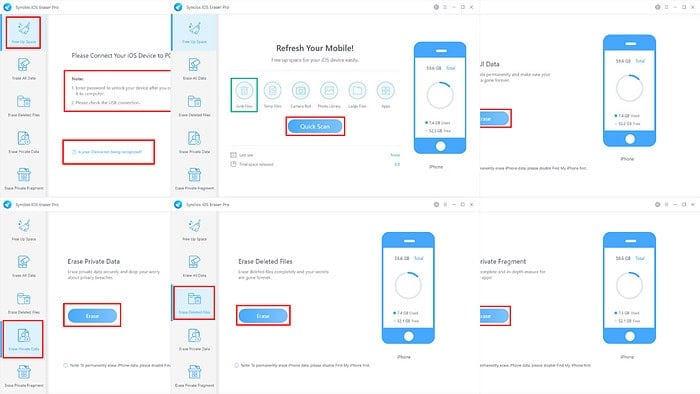
Esta é a análise definitiva do Syncios iOS Eraser que você deve ler antes de comprar o aplicativo.
Syncios iOS Eraser é um aplicativo do Windows que pode eliminar o conteúdo de seus dispositivos iOS, como iPhones, iPads e iPods. Ele usa tecnologia de limpeza de dados que garante que a maioria dos aplicativos de recuperação de dados iOS não consiga recuperar os arquivos excluídos.
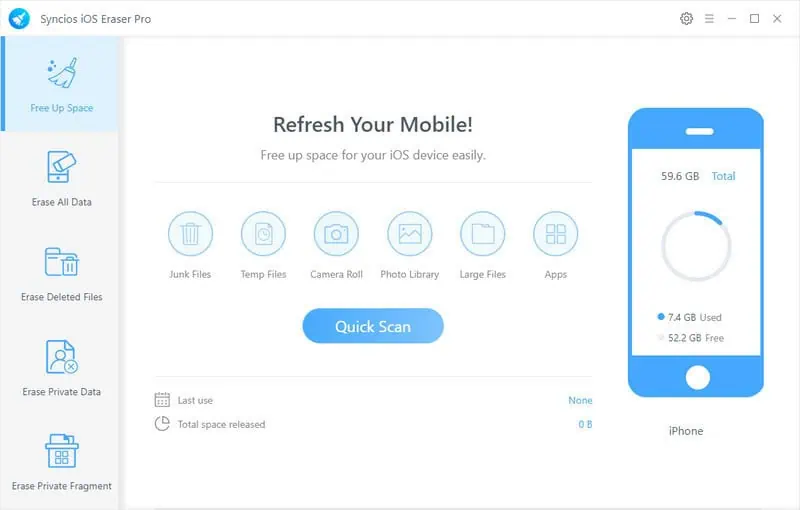
Ele não permite apenas excluir conteúdo em massa, mas também seletivamente.
Usei o aplicativo extensivamente por causa desta análise. Abaixo, abordei minha experiência em primeira mão com seus recursos, funcionalidades, interface de usuário e preços. Vamos começar!
| Prós | Desvantagens |
| Acesso de teste gratuito com funcionalidades somente de digitalização para a maioria dos recursos | A avaliação gratuita não permite que você experimente totalmente se o aplicativo é eficaz ou não |
| Aplicativo leve do Windows | Suporta apenas iOS 9 – iOS 15 |
| Não consome muitos recursos durante a execução | O aplicativo é compatível apenas com iPhone 13 e modelos de dispositivos mais antigos |
| IU fácil de usar | Não oferece suporte às edições e modelos de dispositivos iOS mais recentes |
| Nenhum conhecimento técnico é necessário para usar o aplicativo | Não há atualizações planejadas para oferecer suporte aos dispositivos iOS mais recentes |
| Capacidades de exclusão seletiva e completa do armazenamento do dispositivo | Ele instala o Syncios Toolkit à força |
| Exclui dados de identificação pessoal criados por aplicativos de terceiros | Ele considera arquivos de dispositivos com mais de 5 MB como arquivos grandes |
| Você também pode usá-lo para excluir apenas arquivos indesejados | Todas as assinaturas vêm com renovação automática de licença para o próximo ciclo de faturamento |
| Opções de nível de segurança para exclusão de arquivos | Não compatível com dispositivos Mac |
| Ele cria automaticamente um backup do conteúdo do aplicativo iOS Gallery em seu PC com Windows |
Get Apagador Syncios iOS agora!
Funcionalidades
Agora, vamos dar uma olhada nas funcionalidades que você encontrará no aplicativo:
Liberar espaço
Este é um recurso de manutenção de armazenamento do dispositivo. Ele permite que você limpar dados desnecessários do seu iPhone ou iPad para mais fotos, documentos e aplicativos.
Você pode usar o Quick Scan botão no Atualize seu celular! menu para limpar todos os arquivos indesejados e temporários de todos os aplicativos integrados e de terceiros.
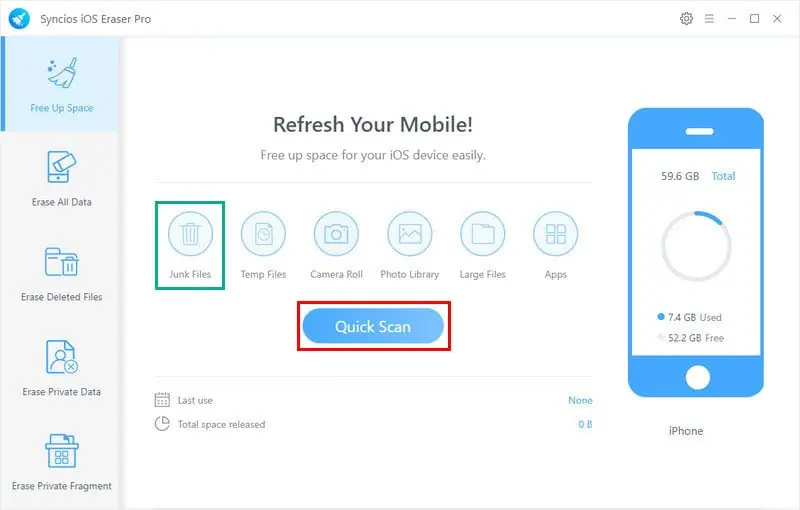
No entanto, isso é um processo demorado. Em um dispositivo iPhone 13 executando iOS 15 com espaço de armazenamento de 128 GB, pode levar mais de uma hora para detectar todos os arquivos indesejados qualificados. Em seguida, a exclusão levará mais 10 a 15 minutos.
Se precisar identificar rapidamente arquivos temporários qualificados, você pode usar o recurso seletivo de liberação móvel. Você verá os seguintes botões no Atualize seu celular! tela:
- Arquivos desnecessários
- Arquivos temporários
- Camera roll
- Photo Library
- arquivos grandes
- Apps.
Você pode clicar em qualquer um dos botões acima para digitalizar e excluir arquivos do templo elegíveis desses armazenamentos específicos. Levará comparativamente menos tempo do que a funcionalidade de verificação completa.
Depois de executar uma verificação seletiva ou completa, o aplicativo mostra uma lista detalhada de arquivos indesejados identificados e a quantidade total de espaço de armazenamento que você liberará. Se você estiver satisfeito com a lista, pressione o botão peixe de água doce botão.
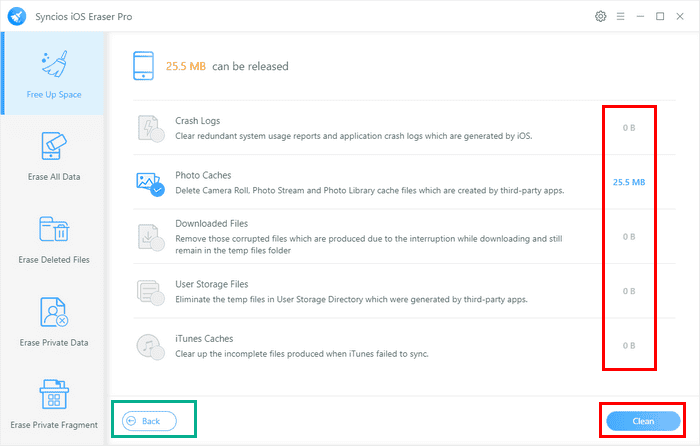
Claro, você pode voltar e reconfigurar a funcionalidade de digitalização usando o Voltar botão no canto inferior esquerdo.
Além disso, o Arquivos temporários a limpeza funciona de maneira diferente dependendo da sua edição do iOS:
- Apaga tudo Arquivos temporários criado pelo sistema iOS e aplicativos de terceiros para iOS 8.2 e mais antigo edições.
- Apagar Arquivos temporários criado apenas pelo sistema iOS para iOS 8.3 e mais recentes.
Além disso, a limpeza seletiva suporta apenas tipos de arquivo limitados. Ele também suporta menos formatos que o Stellar Eraser, que funciona com até 17 tipos de arquivo.
Apagar todos os dados
Se você estiver doando ou revendendo um iPhone, você deve usar o Apagar todos os dados recurso. É completamente diferente do que redefinir as configurações de fábrica do seu iPhone, o que você pode fazer gratuitamente. Hackers e especialistas em recuperação de dados podem recuperar a maioria dos seus dados pessoais e confidenciais de um iPhone redefinido de fábrica.
Ao contrário, Syncios iOS Data Eraser usa um tecnologia proprietária de exclusão de dados que apaga dados binários de todo o conteúdo do dispositivo Memória flash NAND.
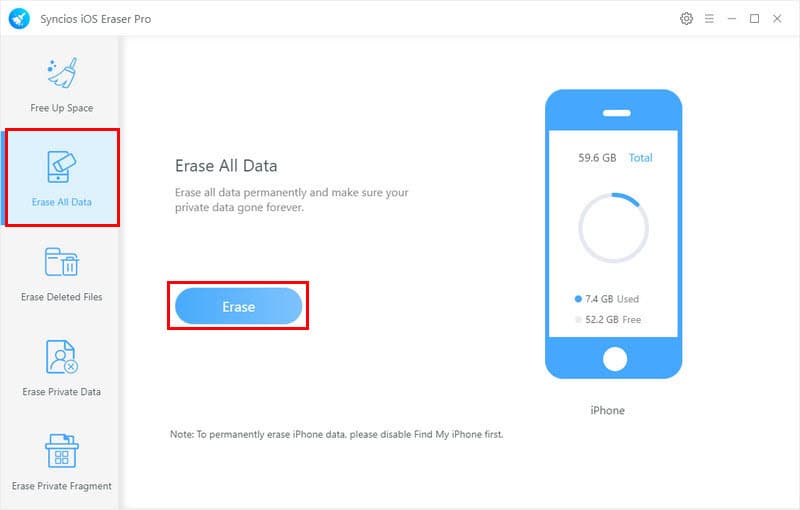
Esse recurso também permite que você personalizar a eficiência de exclusão. Discutirei isso daqui a pouco.
Ainda, Apagar todos os dados só funcionará em dispositivos iOS onde o Find My iPhone recurso foi desativado. Ele garante que apenas os proprietários dos dispositivos possam usar a funcionalidade.
Além disso, o aplicativo mostra um tela de aviso final com um desafio de confirmação manual antes de começar a excluir todos os dados do dispositivo. Você precisará digitar uma mensagem mostrada aleatoriamente no Apagar todos os dados tela final. No meu caso, tive que digitar “apagar”.
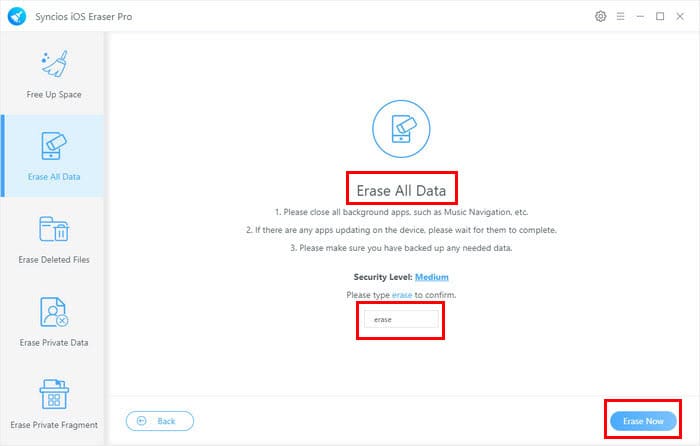
Demorou cerca de 45 minutos para limpar todos os dados com segurança de um iPhone com 100 GB de dados e de um total armazenamento de 128 GB.
Além disso, o Apagar todos os dados O módulo cria um backup do conteúdo excluído em seu PC com Windows automaticamente. Você pode alterar o diretório do backup, se necessário. Mostrarei isso um pouco mais tarde.
Apagar arquivos apagados
Como você sabe, até mesmo os arquivos excluídos podem ser recuperados da lixeira ou do armazenamento de arquivos temporários. Ou os especialistas podem usar ferramentas altamente avançadas para reconstruir os dados com a memória binária do armazenamento do seu iPhone.
A Apagar arquivos apagados O recurso pesquisa todos os cantos do dispositivo para localizar dados excluídos. Além disso, ele verifica os espaços de armazenamento liberados em busca de impressões digitais de dados que os hackers podem usar para recuperar conteúdo confidencial.

O recurso só funciona se você desativou Find My iPhone no dispositivo. Depois de clicar no botão Apagar, a ferramenta leva algum tempo para examinar todos os blocos de memória do armazenamento interno para encontrar o conteúdo excluído.
Pode facilmente demorar até 30 minutos para um iPhone 13 de 128 GB de capacidade e 100 GB de dados excluídos. Assim que a digitalização for concluída, você verá o Tela de registros detectados.
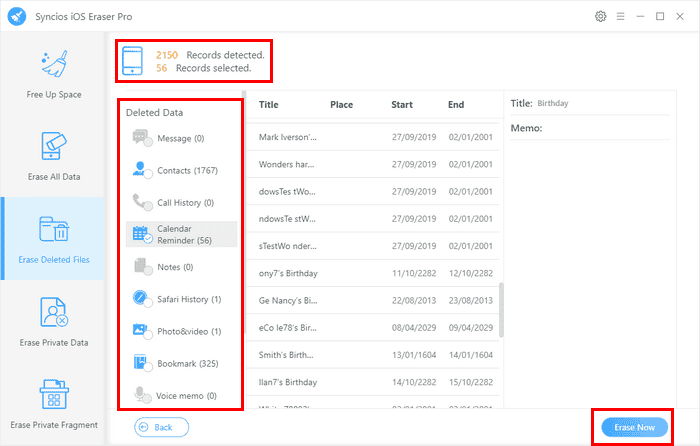
Ele mostra uma lista detalhada de conteúdo excluído dos seguintes tipos:
- Contactos
- Mensagens
- Calendário e lembrete
- Histórico de chamadas
- História do Safari
- Notas
- Bookmark
- Voice Memo
- Foto e vídeo.
No Tela de registros detectados, você encontrará o apagar botão no canto inferior direito. Use isso para finalmente limpar todos os dados com segurança.
Apagar dados privados
Este módulo procura fotos confidenciais, vídeos, documentos, mensagens, contatos, mensagens de voz, arquivos de áudioe assim por diante no dispositivo.
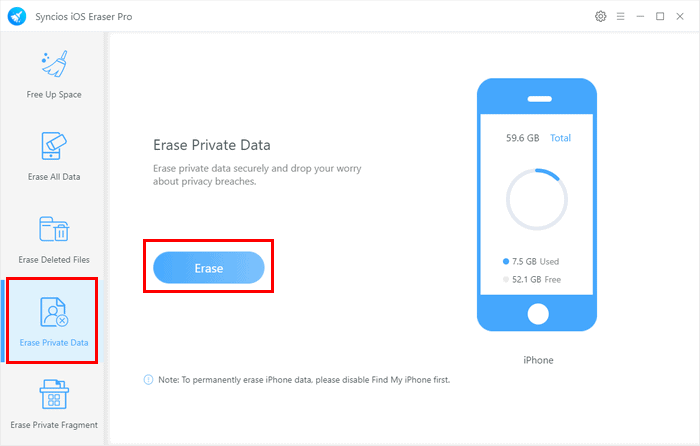
Em seguida, mostra uma lista detalhada de todo o conteúdo privado elegível para exclusão desses aplicativos e ferramentas:
- Mensagem de texto
- Chamadas recebidas e feitas
- Atividades do navegador
- Fotos e vídeos em Fotos, Galeria e aplicativos de terceiros
- Notas pessoais no aplicativo Notas
- Anexos de mensagens de texto
- Anexos adicionados às notas
- WhatsApp e seus anexos.
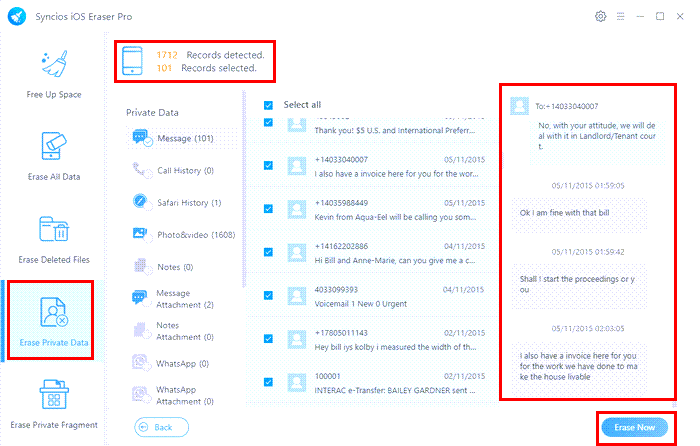
A partir daí, você pode revisar rapidamente a lista, selecionar tudo, se correto, e excluir todo o conteúdo confidencial.
O tempo necessário para concluir depende da capacidade geral do dispositivo e dos dados confidenciais disponíveis em diferentes partes de armazenamento. Além disso, leva algum tempo para verificar o armazenamento e finalizar quais arquivos são confidenciais e quais não são.
Você pode usar esse recurso em vários cenários, como:
- Devolvendo um dispositivo de propriedade da empresa.
- Exclua dados privados antes de levar o iPhone a um centro de serviço.
- Excluir periodicamente conteúdo confidencial para garantir sua privacidade.
Apagar fragmento privado
Quando ocorre qualquer incidente de privacidade com aplicativos de terceiros, fragmentos de dados privados vazam para a dark web. Os hackers podem então usá-los para atingir você. Apagar fragmento privado ajuda você limpe todos os fragmentos privados criados por aplicativos de terceiros.
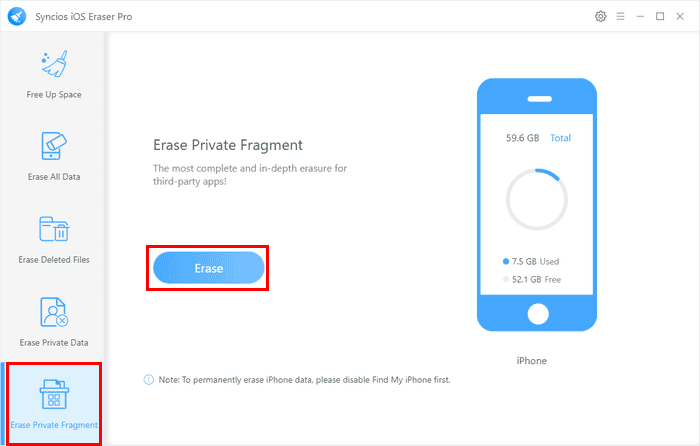
O módulo verifica todo o dispositivo em busca de todos os fragmentos e lista aqueles no aplicativo compatível em uma segunda tela. Você pode então selecionar todos os ícones do aplicativo e clicar no botão apagar botão.
Além disso, o recurso suporta até 15 aplicativos de terceiros, como WhatsApp, WeChat, Snapchat, Kik, Spotify, Instagram, Facebook, YouTube, etc.
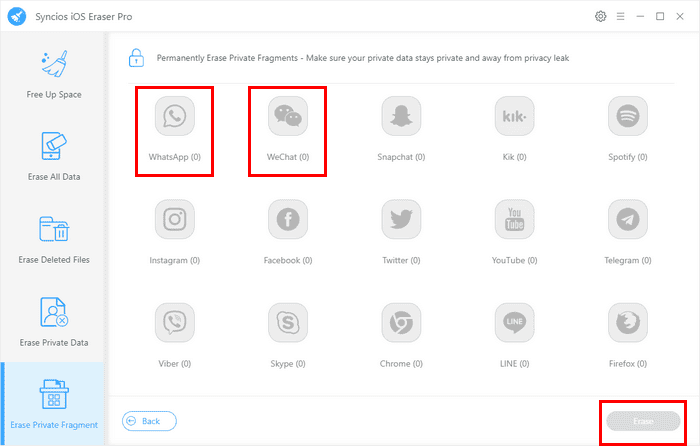
Você deve usar esta função com frequência para continuar excluindo fragmentos privados à medida que eles se acumulam com o tempo. Portanto, em futuros incidentes de vazamento de privacidade, os hackers não conseguirão obter seus dados de todos esses aplicativos.
Pode demorar um pouco para digitalizar e excluir todos os fragmentos se você estiver usando o iPhone por um longo período. Isto levei cerca de 20 minutos Contudo.
Nível de segurança personalizado
Se você estiver usando o Apagar todos os dados recurso, você pode ajuste as configurações do nível de segurança para alterar os padrões de exclusão de dados. Quanto mais rigoroso for o padrão usado, mais tempo levará para limpar os dados do dispositivo. Pelo lado positivo, também garante que a maioria dos especialistas não conseguirá recuperar dados do armazenamento flash interno.
Você pode personalizar isso no Configurações ícone no canto superior direito do aplicativo.
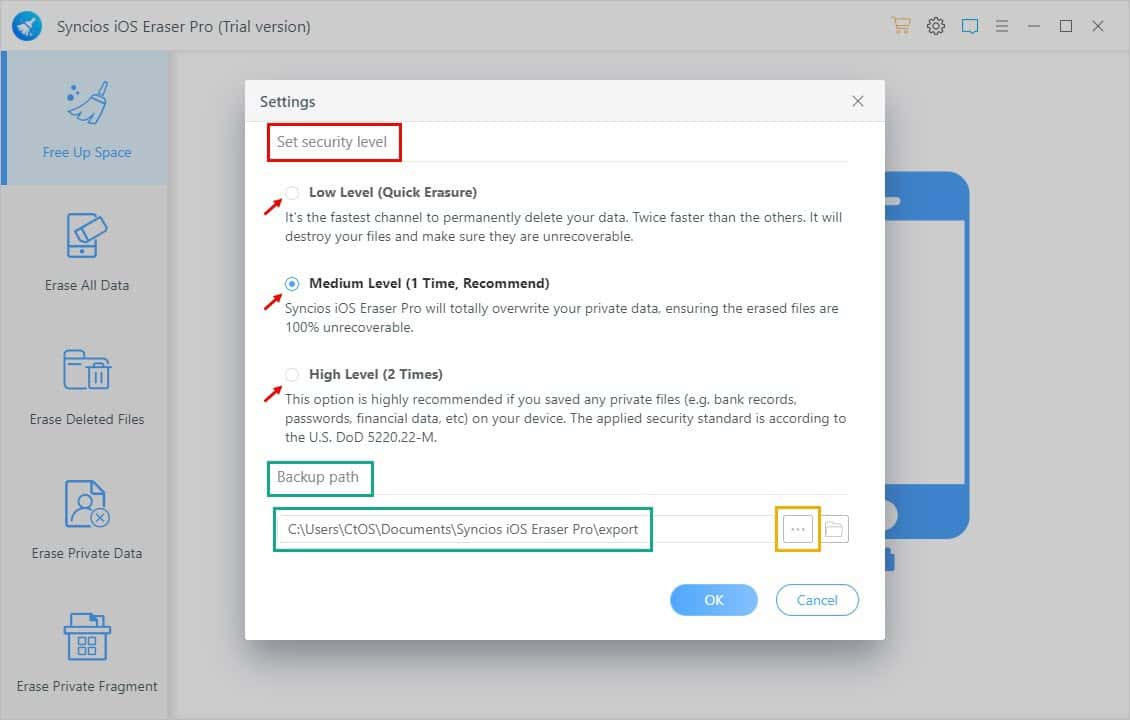
Você pode escolher entre os seguintes padrões:
1. Baixo nível (apagamento rápido)
Isso é mais rápido que os outros dois métodos. Exclui conteúdo do seu dispositivo permanentemente. No entanto, é menos eficaz e existem chances de recuperação de dados.
2. Nível Médio
Levará mais tempo do que o primeiro padrão para excluir tudo. No entanto, o método pode deixar alguns dados binários que os especialistas em recuperação de dados podem usar para recuperar arquivos.
3. Alto nível
Este método usa o Padrão DoD 5220.22-M para eliminação de dados de armazenamento digital, como flash NAND usado em iPhones, iPads e iPods. É um processo de três passagens em que o protocolo reescreve os blocos de memória excluídos com zeros e uns aleatórios.
Também substitui as seções de memória com padrões de bits aleatórios. Em última análise, este processo torna os arquivos excluídos irrecuperáveis em dispositivos iOS.
Além disso, você pode personalize a configuração do caminho de backup. O local padrão para backups automáticos de todo o dispositivo iOS é:
C:\Users\Your User Name\Documents\Syncios iOS Eraser Pro\exportVocê pode alterá-lo clicando no ícone horizontal de três pontos à direita do campo do caminho de backup.
Privacidade, segurança e termos
O desenvolvedor do aplicativo declarou que coleta dados mínimos relacionados a pagamentos quando você paga através PayPal, 2VERIFICAR e Paddle. No entanto, isso se limita apenas a facilitar a renovação automática do recurso de assinatura. Todos os dados são criptografado.
No entanto, os desenvolvedores não mencionaram suas políticas de coleta de dados quando você instala o aplicativo em seu PC com Windows ou conecta o dispositivo iOS com um cabo USB.
Eu tenho monitorou manualmente as atividades da ferramenta em um PC com Windows quando ativo e ocioso.
Veja abaixo o desempenho do processo do aplicativo quando ocioso:
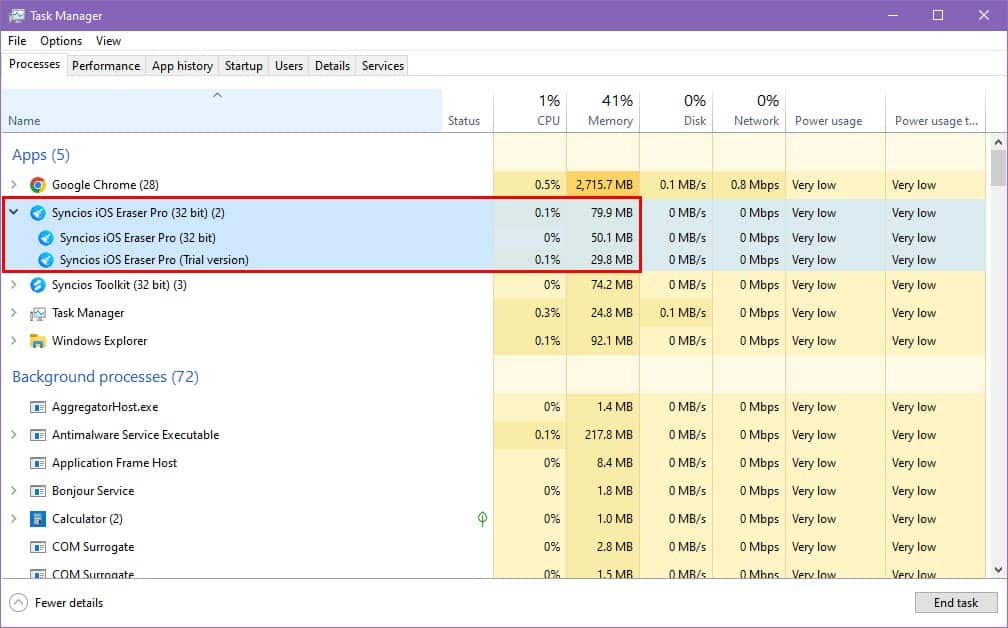
E aqui está o consumo de recursos do Syncios quando está ativo:
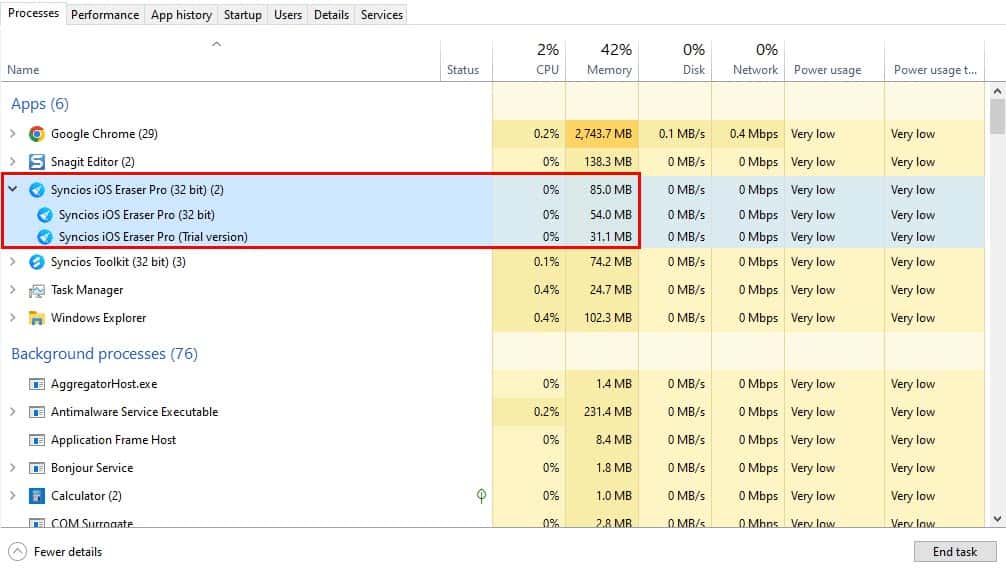
Mostra que o aplicativo consome recursos mínimos quando inativo e não indica a presença de nenhum adware, malware ou spyware.
I também monitorou o consumo de recursos no modo inativo quando conectado a um iPhone por 12 horas. Não encontrei nenhuma anomalia. Ele mostrou constantemente utilização mínima de recursos e inatividade de largura de banda de rede e uso de CPU.
Além disso, de acordo com os documentos dos Termos e Condições, você não pode usar o aplicativo para fins comerciais ou ceder a ferramenta a outra pessoa. Você só deve usá-lo para seus próprios dispositivos ou para dispositivos de familiares se possuir uma licença não comercial.
Se desejar usá-lo para fins comerciais, você deverá comprar uma licença apropriada, conforme discutido na seção de preços abaixo.
Interface
O aplicativo Syncios vem com duas interfaces de usuário. Basicamente, o aplicativo iOS Data Eraser faz parte do Kit de ferramentas Syncios. Portanto, ao iniciá-lo na área de trabalho, você verá a interface de usuário do Toolkit conforme mostrado abaixo:
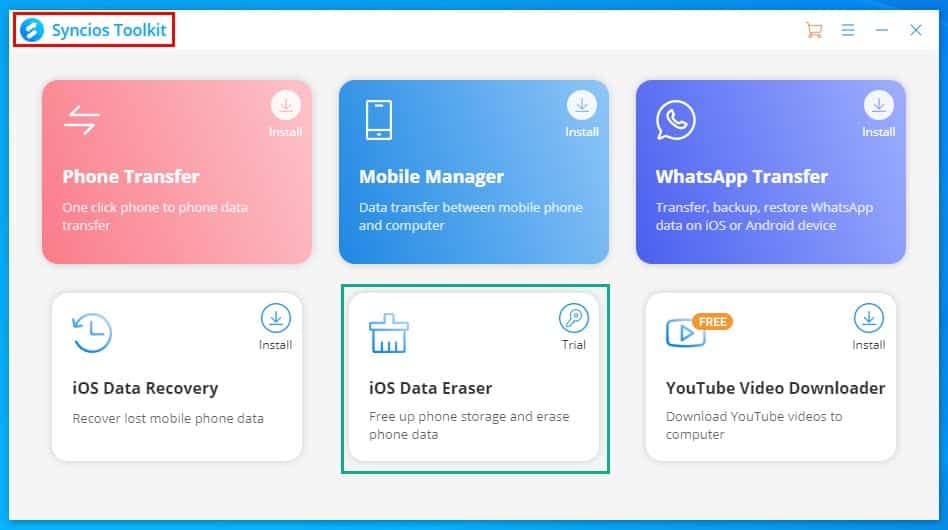
Em seguida, você precisa clicar no aplicativo Syncios relevante que deseja abrir, como o Borracha de dados do iOS ferramenta.
A interface principal do usuário é bastante simples e minimalista.
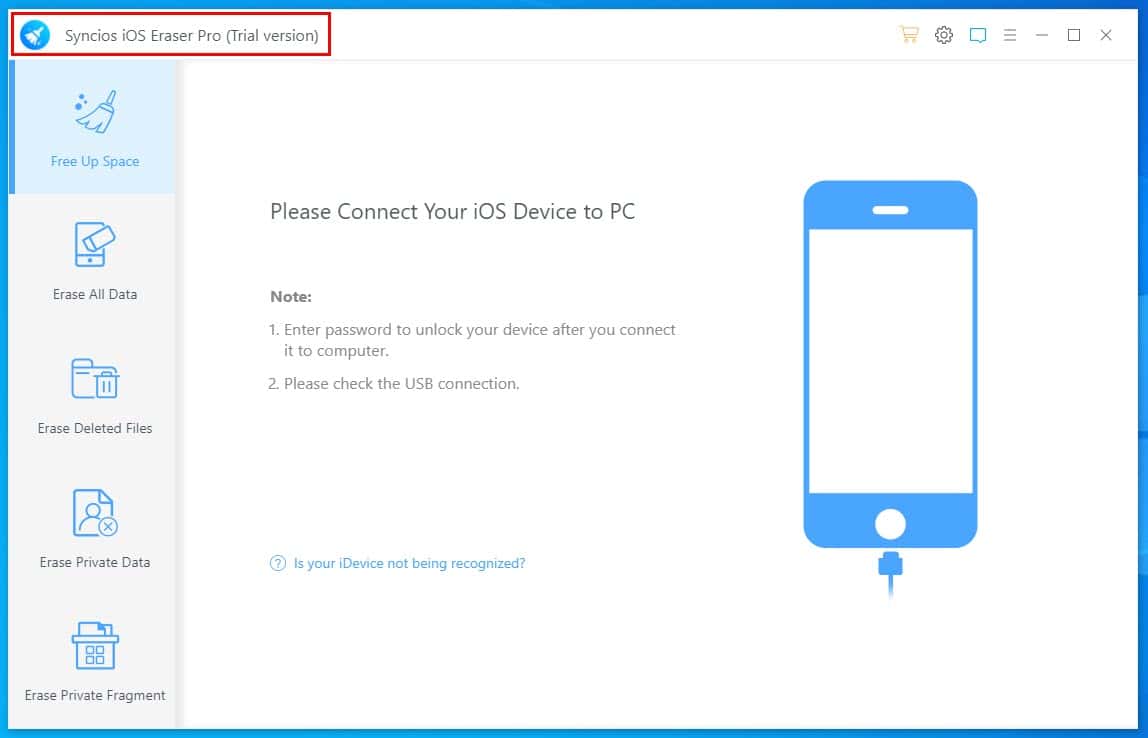
Você pode encontrar todos os recursos do aplicativo no painel de navegação esquerdo como botões clicáveis. Cada funcionalidade leva cerca de dois a três cliques para funcionar.
Além disso, o aplicativo mostra instruções detalhadas para esses módulos para que você tenha uma compreensão clara dos resultados.
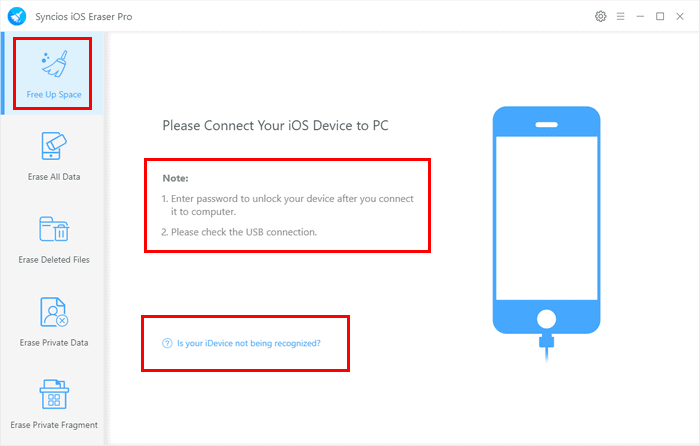
Além disso, existem ícones intuitivos para indicar o tipo de dados e aplicativos com os quais você está interagindo.
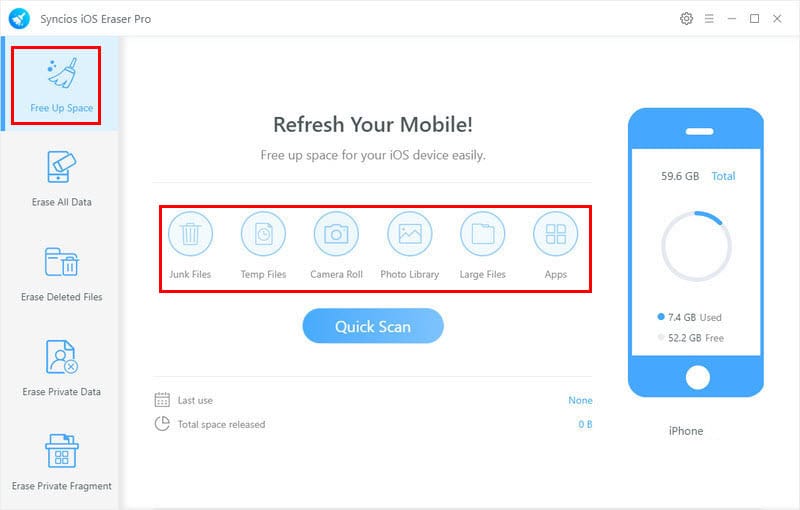
Além disso, o aplicativo não demora ao executar qualquer apagamento de dados. Se o iPhone for desconectado inesperadamente, ele também não para de responder. Ele mostra rapidamente a página do dispositivo desconectado.
No entanto, quando você executa processos como Liberar espaço, Apagar todos os dados e Apagar dados excluídos, você poderá perceber que o aplicativo não responde por um breve período. Isso se deve à verificação rigorosa do armazenamento interno do iPhone e ao processamento de dados criptografados no seu PC.
Portanto, se você encontrar o aplicativo travado, não reinicie o PC nem desconecte o iPhone. Espere um pouco e ele responderá quando a digitalização terminar.
Suporte ao cliente
Você pode entrar em contato com um associado de suporte da Syncios para resolução de problemas de registro de aplicativos, dúvidas técnicas e atualizações por meio dos seguintes canais:
Email direto
Se precisar de ajuda, envie um e-mail para a equipe de suporte por e-mail da Syncios. Eles vão responder dentro de 9 a 10 horas Nos Dias Úteis. Veja abaixo um e-mail que enviei para a equipe e a resposta:
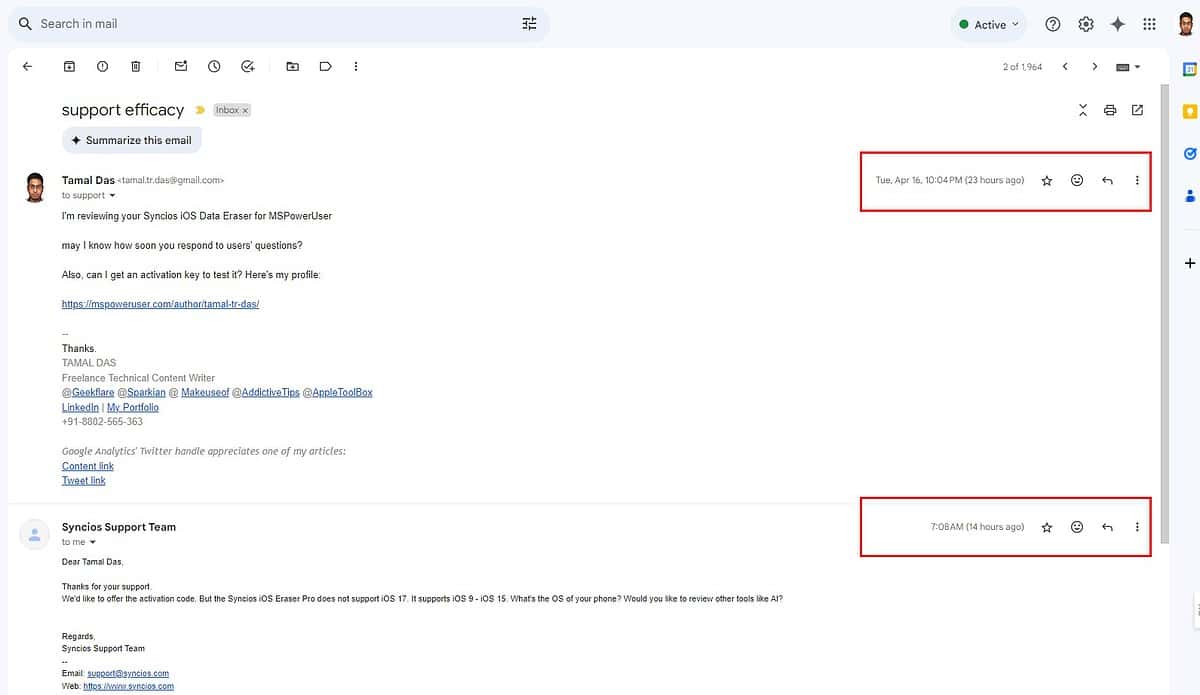
Envio de tíquete de suporte no aplicativo
Esta opção está localizada no canto superior direito do aplicativo. Parece uma caixa de mensagem. Clique nele para abrir o seguinte formulário de ticket:
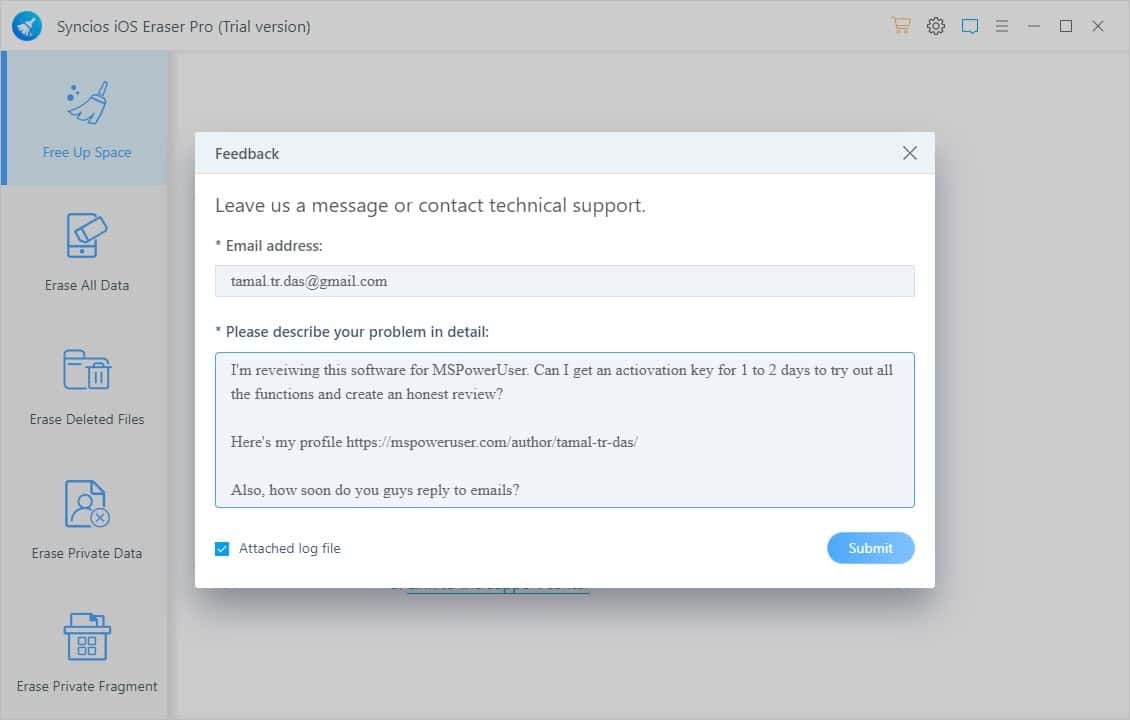
Se você enviar uma consulta usando este formulário, a equipe também levará de 10 a 12 horas para entrar em contato com você com uma resolução.
Preços
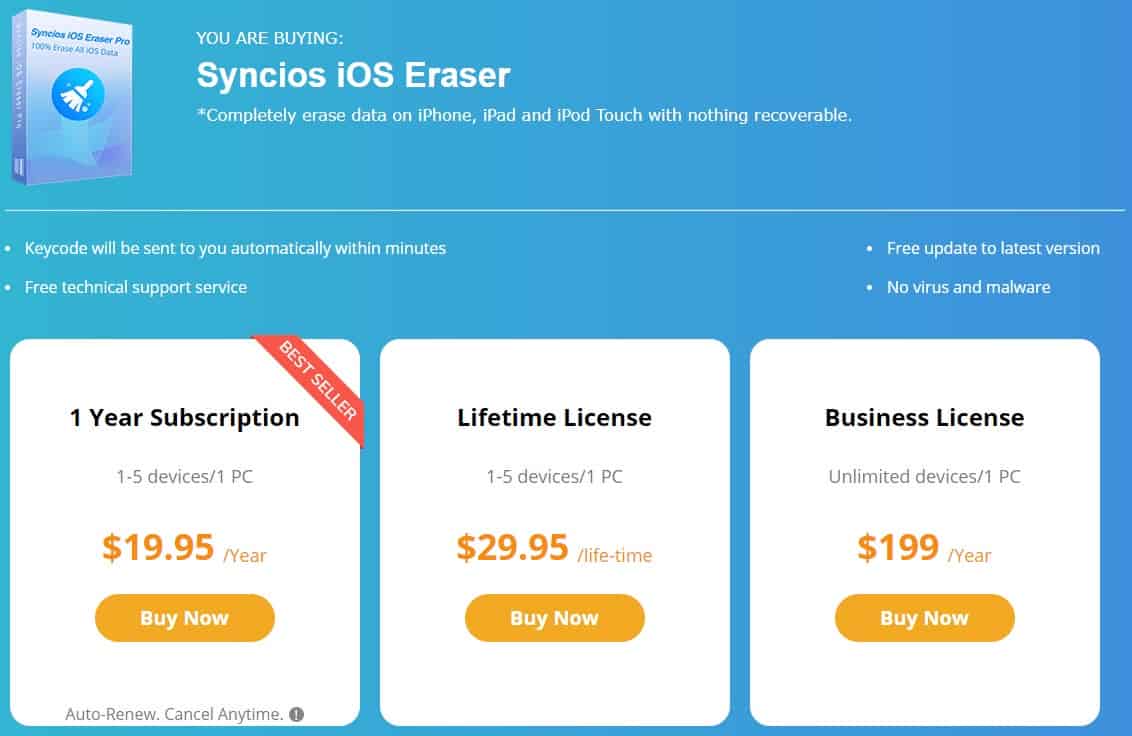
Aqui está uma visão geral das opções de preços para Syncios:
| Funcionalidades | Assinatura de 1 anos | licença vitalícia | Alvará de funcionamento |
| Custo | $ 19.95 (impostos extras) | $ 29.95 (impostos extras) | $ 199/ano (impostos extras) |
| Dispositivos iOS permitidos | Até 5 | Até 5 | Ilimitado (observe que a operadora pode reservar-se o direito de aplicar uma Política de Uso.) |
| Computadores permitidos | PC 1 | PC 1 | PC 1 |
| Uso comercial | Não permitido | Não permitido | Permitido |
| Renovação automática | Sim | Não | Sim |
Além disso, Syncios oferece as seguintes garantias de devolução do dinheiro:
- Reembolso de 5 dias política para assinaturas de um ano.
- Reembolso de 30 dias política para compras de chaves de licença vitalícias.
No entanto, as condições de aprovação do reembolso são bastante rigorosas:
- Você comprou o aplicativo errado e está disposto a comprar o correto da Syncios.
- Reembolso pela compra dupla do mesmo produto.
- Você não recebeu o código de ativação 24 horas após o pagamento bem-sucedido.
- O plano é renovado automaticamente sem enviar um e-mail.
- A equipe de suporte técnico não conseguiu resolver um problema técnico em 30 dias.
Alternativas para apagador de dados Syncios iOS
Considerando tudo isso, Syncios não é um eficiente apagador de dados iOS. Em primeiro lugar, ele não suporta iOS 16 e 17. Além disso, não possui classificações e avaliações confiáveis nos principais portais de avaliação, como o Trustpilot. Existem aplicativos muito melhores que você deve experimentar, como:
Borracha Estelar
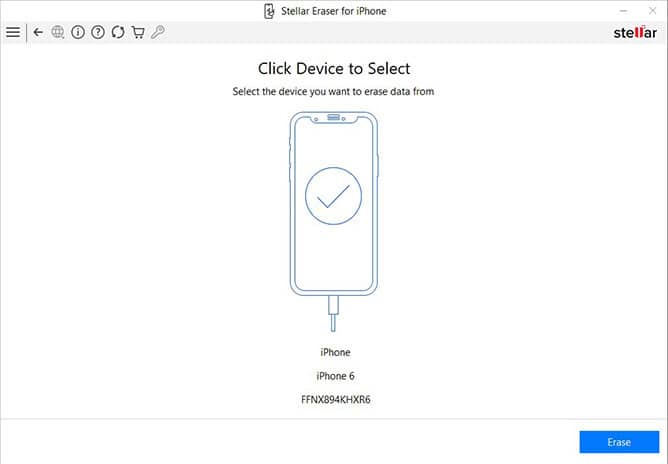
Borracha Estelar é uma das ferramentas mais bem avaliadas e altamente confiáveis para excluir conteúdo de dispositivos iOS. Ele suporta muitos tipos de arquivos, incluindo contatos, histórico de chamadas, lembretes, biblioteca de aplicativos, notas de voz, dados do Viber, dados do Tango, dados do WeChat, etc.
Além disso, ele suporta quase todas as edições do iOS, desde o iOS 17 até as anteriores. O software pode ser facilmente conectado à maioria dos modelos de iPhone, como o iPhone 7 e posterior. Além disso, possui um Classificação da Trustpilot de 4.7 em 5.0 de 254 comentários.
Get Borracha Estelar agora!
iMyFone Umate Pro
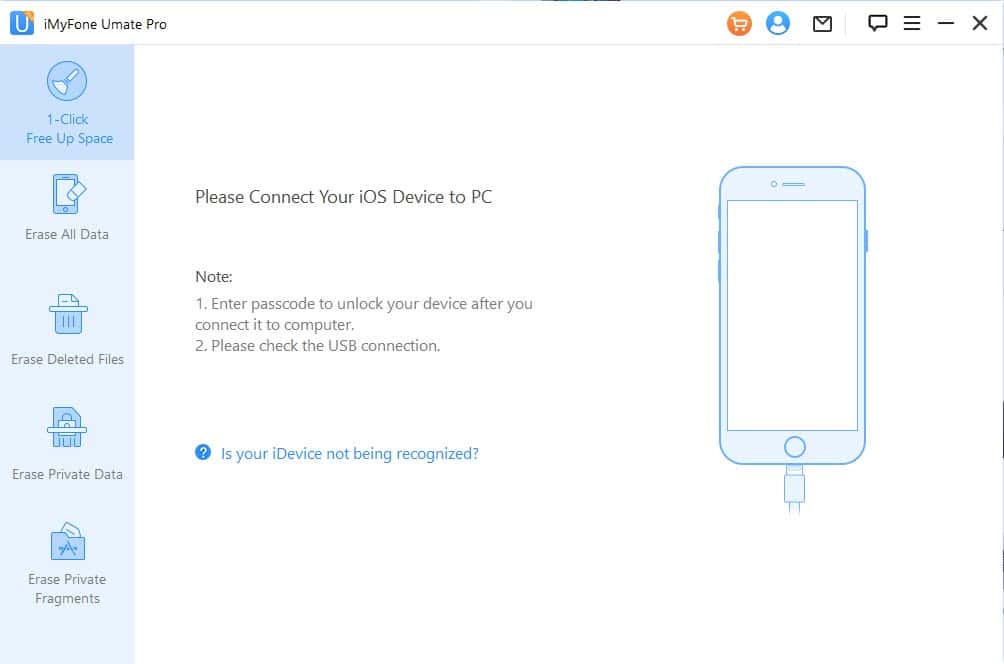
iMyFone Umate Pro é outro aplicativo popular nesta categoria. Ele permite excluir todo o conteúdo de armazenamento do iOS com um clique, com uma taxa de recuperação de dados de praticamente 0%. Ele oferece uma gama muito mais ampla de opções para tipos de arquivos de dispositivos e aplicativos de terceiros quando comparado ao Syncios iOS Data Eraser.
Além disso, sua versão gratuita permite verificar o dispositivo em busca de arquivos excluídos e privados e visualizar todos os dados confidenciais em uma lista tabulada. Sem falar que a ferramenta possui um Pontuação do Trustpilot de 4.8 em 5.0 de 4,854 avaliações no total.
Finalmente, o software suporta as versões mais recentes do iOS 17, ao contrário do aplicativo Syncios. iMyFone Umate Pro publica frequentemente atualizações para a ferramenta sempre que a Apple lança uma nova edição do iOS. Por outro lado, a Syncios parou de atualizar seu software após a edição iOS 15.
Get iMyFone Umate Pro agora!
Análise do Syncios iOS Eraser – Veredicto
Se você precisar de uma ferramenta de eliminação de dados iOS econômica e funcional para dispositivos iOS que rodam em iOS 15 ou anterior, você pode obter o Syncios. Ele não o decepcionará na preservação da privacidade e confidencialidade dos dados.
No entanto, se você precisar atender os dispositivos mais recentes que rodam no iOS 16 ou 17, o Syncios não é uma opção adequada. Não suporta os modelos mais recentes de iPhone e iPad. Eu recomendo que você tente qualquer uma das alternativas mencionadas acima.
Esperançosamente, esta análise do Syncios iOS Eraser cobriu tudo o que você queria saber sobre o serviço. Se você já experimentou, comente abaixo com sua experiência e feedback sobre o aplicativo.








